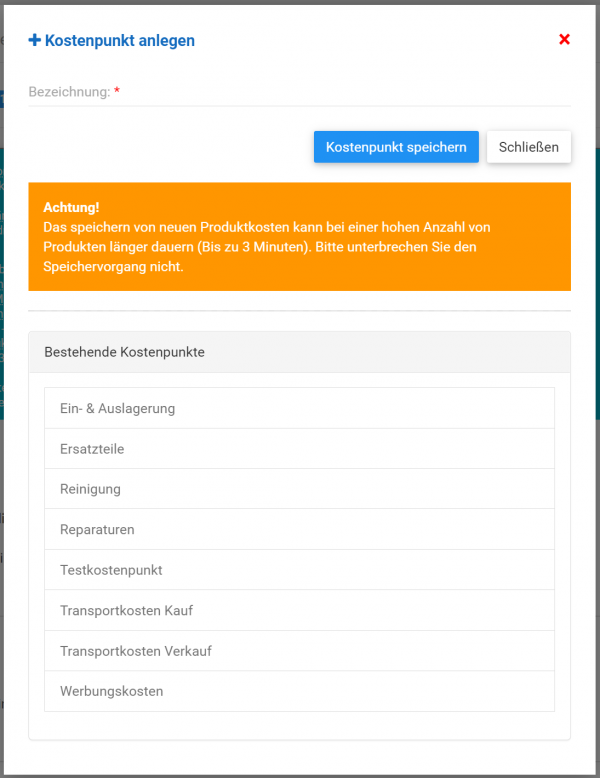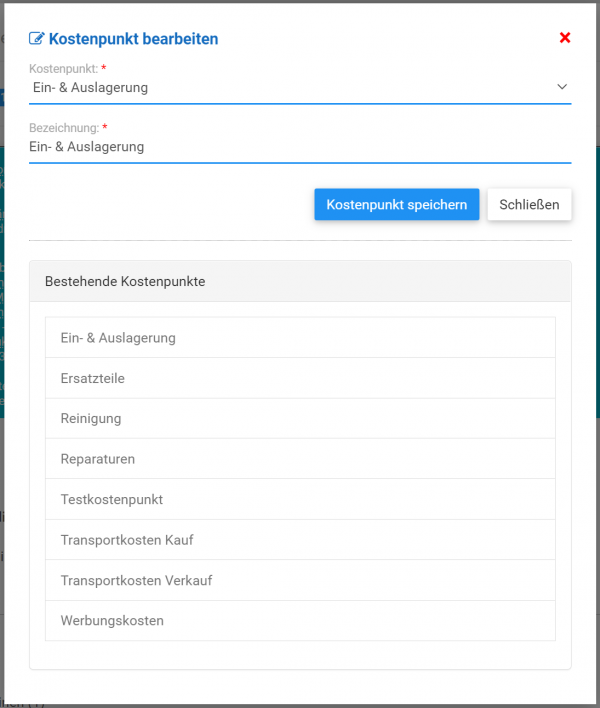Kontakt-Eigenschaften: Unterschied zwischen den Versionen
(Die Seite wurde neu angelegt: „a“) |
|||
| Zeile 1: | Zeile 1: | ||
| − | + | ==Benötigte Berechtigung== | |
| + | Dieser Bereich ist nur von Benutzern nutzbar, die die Modulberechtigung "'''[https://handbuch.maazsoft.de/Benutzerverwaltung Kontakt-Eigenschaften verwalten]'''" besitzen. | ||
| + | |||
| + | |||
| + | Die Anwendung '''MAT''' basiert auf einer dynamischen Plattform und kann dadurch vom Benutzer selbst erweitert werden. Das bedeutet, dass jeder Benutzer (wenn die benötigten '''[https://handbuch.maazsoft.de/Benutzerverwaltung Berechtigungen]''' existieren) Kontakt-Eigenschaften selber anlegen, bearbeiten und löschen kann. Die Kontakt-Eigenschaften dienen dazu, dass '''[[Kontakte]]''' kategorisiert werden können. Sie haben z.B. 100 verschiedene '''[[Kontakte]]''' und möchten diese nun kategorisieren. Sie möchten '''[[Kontakte]]''' beispielsweise als "Speditionsunternehmen" oder als "Maschinenhändler", etc. deklarieren. Diese Anforderung können Sie mittels der Kontakt-Eigenschaften umsetzen. Dabei erstellen Sie beispielsweise eine Kontakt-Eigenschaft "Speditionsunternehmen" und können unmittelbar nach der Anlage bei einem '''[[Kontakte|Kontakt]]''', im Reiter "'''Eigenschaften'''" das Kontrollkästchen "Speditionsunternehmen" selektieren. Dadurch erhalten Sie weitergehend die Möglichkeit, anwendungsintern, mit diesen Eigenschaften zu arbeiten. Beispielsweise möchten Sie eine '''[[Rundmail]]''' an Alle Speditionsunternehmen versenden und können durch die Anlage und Zuweisung dieser Eigenschaft das durchführen. Sie können auch in der Ansicht "'''[[Kontakte]]'''" nur die '''[[Kontakte]]''' filtern, die eine bestimmte Eigenschaft, welche Sie zuvor erstellt haben, besitzen. | ||
| + | |||
| + | ==Produktkosten(punkt) anlegen== | ||
| + | Damit Sie einen neuen Produktkostenpunkt anlegen können, klicken Sie im "[https://handbuch.maazsoft.de/index.php%3Ftitle=Allgemeine_Bedienung '''Navigationsbereich''']" auf die Rubrik "'''Einstellungen'''", anschließend auf die Rubrik "'''Produktkosten'''" und klicken auf "'''Anlegen'''". Anschließend öffnet sich folgender Dialog, der zur Anlage eines Kostenpunktes dient: | ||
| + | |||
| + | [[Datei:Kostenpunkt anlegen.png|778x778px|verweis=https://handbuch.maazsoft.de/index.php%3Ftitle=Datei:Kostenpunkt_anlegen.png]] | ||
| + | |||
| + | <sup>Dialog zum anlegen eines Kostenpunktes</sup> | ||
| + | |||
| + | Beschreibung der Eingabefelder: | ||
| + | *"'''Bezeichnung'''": Die Bezeichnung für diesen Kostenpunkt | ||
| + | |||
| + | |||
| + | Damit Sie ständig einen Überblick über bereits erstellte Kostenpunkte haben, werden diese Ihnen im unteren Bereich des Dialogs angezeigt. Darüber hinaus verhindert die Anwendung, dass Kostenpunkte doppelt angelegt werden. Nach dem speichern können Sie sofort diesen neuen Kostenpunkt bei allen '''[https://handbuch.maazsoft.de/index.php%3Ftitle=Produkte Produkten]''' nutzen. | ||
| + | |||
| + | |||
| + | ==Produktkosten(punkt) bearbeiten und löschen== | ||
| + | Damit Sie einen bestehenden Produktkostenpunkt bearbeiten können, klicken Sie im "[https://handbuch.maazsoft.de/index.php%3Ftitle=Allgemeine_Bedienung '''Navigationsbereich''']" auf die Rubrik "'''Einstellungen'''", anschließend auf die Rubrik "'''Produktkosten'''" und klicken auf "'''Bearbeiten'''". Anschließend öffnet sich folgender Dialog, der zur Bearbeitung eines Kostenpunktes dient. Zur Bearbeitung eines Kostenpunktes müssen Sie diesen erstmal auswählen z.B. "Ein- & Auslagerung": | ||
| + | |||
| + | [[Datei:Produktkostenpunkt bearbeiten.png|708x708px|verweis=https://handbuch.maazsoft.de/index.php%3Ftitle=Datei:Produktkostenpunkt_bearbeiten.png]] | ||
| + | |||
| + | <sup>Dialog zum bearbeiten eines Kostenpunktes</sup> | ||
| + | |||
| + | Beschreibung der Eingabefelder: | ||
| + | *"'''Bezeichnung'''": Die Bezeichnung für diesen Kostenpunkt | ||
| + | |||
| + | |||
| + | Damit Sie ständig einen Überblick über bereits erstellte Kostenpunkte haben, werden diese Ihnen im unteren Bereich des Dialogs angezeigt. Darüber hinaus verhindert die Anwendung, dass Kostenpunkte doppelt angelegt werden. Das Löschen eines Kostenpunktes ist nur dann möglich, wenn kein '''[https://handbuch.maazsoft.de/index.php%3Ftitle=Produkte Produkt]''' zu dem jeweiligen Kostenpunkt einen Betrag hinterlegt hat. Sollte das nicht der Fall sein sehen Sie in diesem Dialog neben dem Button "'''Kostenpunkt speichern'''" den Button "'''Kostenpunkt löschen'''". Nach dem löschen eines Kostenpunktes ist dieser bei keinem '''[https://handbuch.maazsoft.de/index.php%3Ftitle=Produkte Produkt]''' mehr nutzbar. | ||
Version vom 18. Februar 2021, 12:29 Uhr
Benötigte Berechtigung
Dieser Bereich ist nur von Benutzern nutzbar, die die Modulberechtigung "Kontakt-Eigenschaften verwalten" besitzen.
Die Anwendung MAT basiert auf einer dynamischen Plattform und kann dadurch vom Benutzer selbst erweitert werden. Das bedeutet, dass jeder Benutzer (wenn die benötigten Berechtigungen existieren) Kontakt-Eigenschaften selber anlegen, bearbeiten und löschen kann. Die Kontakt-Eigenschaften dienen dazu, dass Kontakte kategorisiert werden können. Sie haben z.B. 100 verschiedene Kontakte und möchten diese nun kategorisieren. Sie möchten Kontakte beispielsweise als "Speditionsunternehmen" oder als "Maschinenhändler", etc. deklarieren. Diese Anforderung können Sie mittels der Kontakt-Eigenschaften umsetzen. Dabei erstellen Sie beispielsweise eine Kontakt-Eigenschaft "Speditionsunternehmen" und können unmittelbar nach der Anlage bei einem Kontakt, im Reiter "Eigenschaften" das Kontrollkästchen "Speditionsunternehmen" selektieren. Dadurch erhalten Sie weitergehend die Möglichkeit, anwendungsintern, mit diesen Eigenschaften zu arbeiten. Beispielsweise möchten Sie eine Rundmail an Alle Speditionsunternehmen versenden und können durch die Anlage und Zuweisung dieser Eigenschaft das durchführen. Sie können auch in der Ansicht "Kontakte" nur die Kontakte filtern, die eine bestimmte Eigenschaft, welche Sie zuvor erstellt haben, besitzen.
Produktkosten(punkt) anlegen
Damit Sie einen neuen Produktkostenpunkt anlegen können, klicken Sie im "Navigationsbereich" auf die Rubrik "Einstellungen", anschließend auf die Rubrik "Produktkosten" und klicken auf "Anlegen". Anschließend öffnet sich folgender Dialog, der zur Anlage eines Kostenpunktes dient:
Dialog zum anlegen eines Kostenpunktes
Beschreibung der Eingabefelder:
- "Bezeichnung": Die Bezeichnung für diesen Kostenpunkt
Damit Sie ständig einen Überblick über bereits erstellte Kostenpunkte haben, werden diese Ihnen im unteren Bereich des Dialogs angezeigt. Darüber hinaus verhindert die Anwendung, dass Kostenpunkte doppelt angelegt werden. Nach dem speichern können Sie sofort diesen neuen Kostenpunkt bei allen Produkten nutzen.
Produktkosten(punkt) bearbeiten und löschen
Damit Sie einen bestehenden Produktkostenpunkt bearbeiten können, klicken Sie im "Navigationsbereich" auf die Rubrik "Einstellungen", anschließend auf die Rubrik "Produktkosten" und klicken auf "Bearbeiten". Anschließend öffnet sich folgender Dialog, der zur Bearbeitung eines Kostenpunktes dient. Zur Bearbeitung eines Kostenpunktes müssen Sie diesen erstmal auswählen z.B. "Ein- & Auslagerung":
Dialog zum bearbeiten eines Kostenpunktes
Beschreibung der Eingabefelder:
- "Bezeichnung": Die Bezeichnung für diesen Kostenpunkt
Damit Sie ständig einen Überblick über bereits erstellte Kostenpunkte haben, werden diese Ihnen im unteren Bereich des Dialogs angezeigt. Darüber hinaus verhindert die Anwendung, dass Kostenpunkte doppelt angelegt werden. Das Löschen eines Kostenpunktes ist nur dann möglich, wenn kein Produkt zu dem jeweiligen Kostenpunkt einen Betrag hinterlegt hat. Sollte das nicht der Fall sein sehen Sie in diesem Dialog neben dem Button "Kostenpunkt speichern" den Button "Kostenpunkt löschen". Nach dem löschen eines Kostenpunktes ist dieser bei keinem Produkt mehr nutzbar.